Oracle JET仮想DOMアプリケーションで選択イベントを処理します
はじめに
Oracle JavaScript Extension Toolkit (Oracle JET)仮想DOMアプリケーションでは、Preactのリソースの組合せ(状態、プロパティ、フックなど)を使用して、Oracle JETリスト・ビュー・コンポーネントでの選択および選択解除に応答する変更リスナーおよびイベント・ハンドラを作成できます。ユーザーがアプリケーションのマスター・ビューまたはディテール・リスト・ビューでアクティビティまたはアクティビティ・アイテムを選択すると、変更リスナーによってイベント・ハンドラがトリガーされます。これにより、アクティビティ・コンテナおよびアクティビティ・アイテム・コンテナのリスト・ビュー・コンポーネントに移入するOracle JETデータ・プロバイダ・オブジェクトが作成されます。
親コンテナ・コンポーネントで、子コンポーネントの条件付きレンダリングを実装して、Oracle JETリスト・ビュー・コンポーネントの特定のselected属性が空でない場合、変数はtrueに設定され、ビューによってデータバインドされた詳細リストがレンダリングされるようにします。選択解除イベントが原因でselected属性が空の場合、変数はfalseに設定され、子コンポーネントはディテール・ビューなしでレンダリングされます。
目的
このチュートリアルでは、Oracle JETリスト・ビュー・コンポーネント選択イベントに応答するマスター/ディテール・データを表示できるように、Oracle JET仮想DOMアプリケーションのユーザー・インタフェースを更新します。
前提条件
- Node.jsのインストールを含むOracle JET仮想DOMアプリケーションを作成するように設定された開発環境
- この学習パスの前のチュートリアルの完了、 Oracle JET仮想DOMアプリケーションでのディテール・ビューの作成
- 完了したアプリケーションjet-virtual-dom-app-temp.zipがオプションでダウンロードされます
タスク1: 選択の親コンテナ1の変更
-
JET-Virtual-DOM-app/src/componentsディレクトリに移動し、エディタでParentContainer1.tsxファイルを開きます。 -
useStateフックのimport文をファイルの最上部に追加します。import { useState } from 'preact/hooks'; -
Item型の別名とINIT_SELECTEDACTIVITY変数を作成します。type Item = { id: number; name: string; short_desc?: string; price?: number; quantity?: number; quantity_shipped?: number; quantity_instock?: number; activity_id?: number; image?: string; }; let INIT_SELECTEDACTIVITY: Item | null = null; -
ParentContainer1ファンクションのreturn文の前に、次のコードを追加します。const [selectedActivity, setSelectedActivity] = useState(INIT_SELECTEDACTIVITY); const showActivityItems = () => { return selectedActivity != null ? true : false; }; const activityChangedHandler = (value: Item) => { setSelectedActivity(value); }; -
onActivityChanged属性をActivityContainer要素に追加し、ParentContainer2要素を、ActivityContainerコンポーネントから取得されたselectedActivityプロパティ値でParentContainer2要素を表示したり、アクティビティを選択するための指示付きヘッダーを表示するために使用される条件文のペアに置き換えます。また、div要素からoj-bg-warning-20およびoj-panelスタイル・クラスを削除して、黄色の背景色と境界線をコンテナから削除します。return ( <div id="parentContainer1" class="oj-flex oj-flex-init"> <ActivityContainer data={activityDataProvider} onActivityChanged={activityChangedHandler} /> {showActivityItems() && <ParentContainer2 activity={selectedActivity} />} {!showActivityItems() && ( <h4 class="oj-typography-subheading-sm">Select activity to view items</h4> )} </div> );ファイルを保存します。コードは
parent-container1-1-tsx.txtのようになります。
タスク2: 選択用のアクティビティ・コンテナの変更
-
JET-Virtual-DOM-app/src/components/Activityディレクトリに移動し、エディタでActivityContainer.tsxファイルを開きます。 -
次の
import文をファイルの最上部に追加します。import { KeySetImpl, KeySet } from 'ojs/ojkeyset'; import { useMemo } from 'preact/hooks'; -
onActivityChangedプロパティをProps型の別名に追加します。また、Item型の別名を作成します。type Props = { data?: MutableArrayDataProvider<Activity['id'], Activity>; value?: string; onActivityChanged: (value: Item) => void; }; type Item = { id: number; name: string; short_desc?: string; price?: number; quantity?: number; quantity_shipped?: number; quantity_instock?: number; activity_id?: number; image?: string; }; -
ActivityContainerファンクションのreturn文の前に、次のコードを追加します。const selectedActivityChanged = ( event: ojListView.firstSelectedItemChanged<Item['id'], Item> ) => { props.onActivityChanged(event.detail.value.data); }; const activityValue = useMemo(() => { return new KeySetImpl([props.value]) as KeySet<Activity['name']>; }, [props.value]); -
Oracle JETリスト・ビュー・コンポーネントに
selectedおよびonfirstSelectedItemChanged属性を追加します。また、div要素からoj-bg-info-30を削除して、コンテナから青色の背景色を削除します。selected = { activityValue }; onfirstSelectedItemChanged = { selectedActivityChanged };ファイルを保存します。コードは
activity-container-1-tsx.txtのようになります。
タスク3: 選択の親コンテナ2の変更
-
JET-Virtual-DOM-app/src/componentsディレクトリに移動し、エディタでParentContainer2.tsxファイルを開きます。 -
次のPreactフックの
import文をファイルの最上部に追加します。import { useState, useEffect, useCallback } from 'preact/hooks'; -
Props型の別名を追加します。type Props = { activity: Item | null; }; -
const activityItemDPの名前をconst INIT_DATAPROVIDERに変更し、変数const specificItemを削除します。 -
ParentContainer2関数定義へのpropsの追加const ParentContainer2 = (props: Props) => { -
ファンクションの
return文の前に状態およびPreactフックを追加します。const [selectedItemVal, setSelectedItemVal] = useState<Item | null>(null); const [activityItemDP, setactivityItemDP] = useState(INIT_DATAPROVIDER); const activityItemChangeHandler = useCallback( (item: Item) => { setSelectedItemVal(item); }, [selectedItemVal] ); const showItems = useCallback(() => { return selectedItemVal === null ? false : true; }, [selectedItemVal]); -
return文の前にuseEffectフックを追加します。useEffect(() => { let actID = props.activity.id - 1; let activityItemsArray = activityData[actID].items; setactivityItemDP( new MutableArrayDataProvider<ActivityItem['id'], ActivityItem>(activityItemsArray, { keyAttributes: 'id', }) ); }, [props.activity]); -
selectedActivityおよびonItemChangedデータ属性をActivityItemContainer要素に追加します。ItemDetailContainer要素を条件文のペアに置き換えて、ItemDetailContainerを選択したアクティビティ・アイテム値で表示するか、ヘッダーを表示してアクティビティ・アイテムを選択するように指示します。また、div要素からoj-panelおよびoj-bg-danger-30スタイル・クラスを削除して、赤い背景色と境界線をコンテナから削除します。<div id="parentContainer2" class="oj-flex oj-flex-item oj-lg-padding-6x-horizontal oj-md-8 oj-sm-12"> <ActivityItemContainer selectedActivity={props.activity} data={activityItemDP} onItemChanged={activityItemChangeHandler} /> {showItems() && <ItemDetailContainer item={selectedItemVal} />} {!showItems() && ( <h4 class="oj-typography-subheading-sm">Select activity item to see details</h4> )} </div>コードは
parent-container2-1-tsx.txtのようになります。
タスク4: 選択用のアクティビティ項目コンテナの変更
-
JET-Virtual-DOM-app/src/components/ActivityItemディレクトリに移動し、エディタでActivityItemContainer.tsxファイルを開きます。 -
次のPreactフックの
import文をファイルの最上部に追加します。import { useState, useCallback } from 'preact/hooks'; -
Props型の別名を置き換えます。type Props = { data?: MutableArrayDataProvider<ActivityItem['id'], ActivityItem>; selectedActivity: Item | null; onItemChanged: (item: Item) => void; }; -
DEFAULT_ACTIVITY_ITEM_STATE変数を追加します。const DEFAULT_ACTIVITY_ITEM_STATE: Partial<Item> = {}; -
ActivityItemContainerファンクション定義のreturn文の前に次のコードを追加します。// new code const activityItemDataProvider = props.data; const [activityItemValue, setActivityItemValue] = useState(DEFAULT_ACTIVITY_ITEM_STATE); const [itemData, setItemData] = useState<Item>(props.selectedActivity!); const selectedActivityItemChanged = useCallback( (event: ojListView.firstSelectedItemChanged<Item['id'], Item>) => { let tempItem = event.detail.value.data; props.onItemChanged(tempItem); setActivityItemValue(tempItem); setItemData(tempItem); }, [activityItemValue] ); -
Oracle JETリスト・ビュー要素で、
onFirstSelectedItemChanged属性を追加し、data属性を置き換えます。また、oj-bg-success-20スタイル・クラスをdiv要素から削除します。id="activityItemsContainer"では、コンテナから緑の背景色を削除します。<div id="activityItemsContainer" class="oj-flex-item oj-sm-padding-4x-start oj-md-6 oj-sm-12"> <div id="container"> <h3>Activity Items</h3> <oj-list-view id="activitiesList" class="item-display" aria-labelledby="activitiesHeader" data={activityItemDataProvider} gridlines={gridlinesItemVisible} selectionMode="single" onfirstSelectedItemChanged={selectedActivityItemChanged} scrollPolicy="loadMoreOnScroll" scrollPolicyOptions={scrollPolicyOpts}> <template slot="itemTemplate" render={listItemRenderer}></template> </oj-list-view>ファイルを保存します。コードは
activity-item-container-tsx.txtのようになります。 -
JET-Virtual-DOM-app/src/components/ItemDetailディレクトリに移動し、エディタでItemDetailContainer.tsxファイルを開きます。 -
ItemDetailContainerファンクションのreturn文で、div要素からoj-bg-neutral-30スタイル・クラスを削除して、コンテナからグレーの背景色を削除します。ファイルを保存します。
タスク5: 仮想DOMアプリケーションでの選択イベントのテスト
-
ターミナル・ウィンドウで、
JET-Virtual-DOM-appディレクトリに移動し、仮想DOMアプリケーションを実行します。npx ojet serve -
仮想DOMアプリケーションで、「Baseball」アクティビティをクリックします。
「アクティビティ」リストの選択により、
selectedActivityChangedイベント・ハンドラがトリガーされます。仮想DOMアプリケーションは、選択したアクティビティのアクティビティ・アイテム・データをレンダリングします。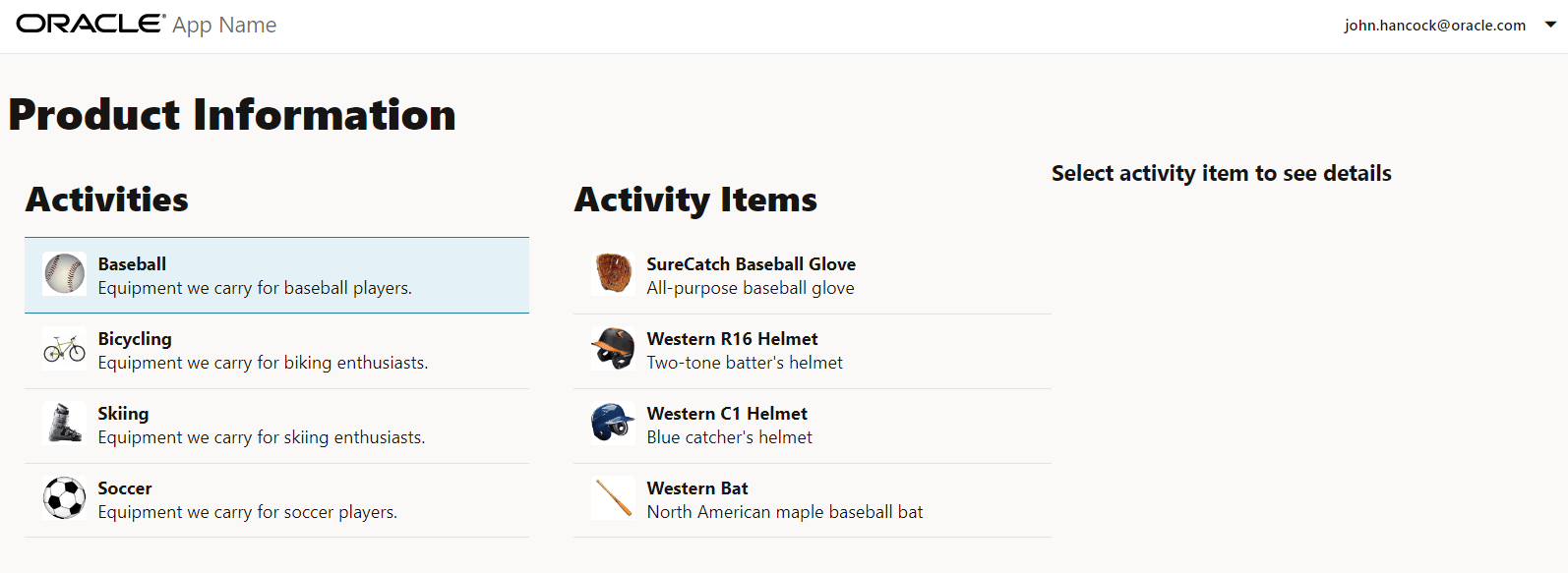
-
「アクティビティ・アイテム」リストで、SureCatch「野球グローブ」をクリックします。
「アクティビティ・アイテム」リストの選択により、
selectedActivityItemChangedイベント・ハンドラがトリガーされます。仮想DOMアプリケーションは、選択したアクティビティ・アイテムのデータを含むアイテム詳細コンテナをレンダリングします。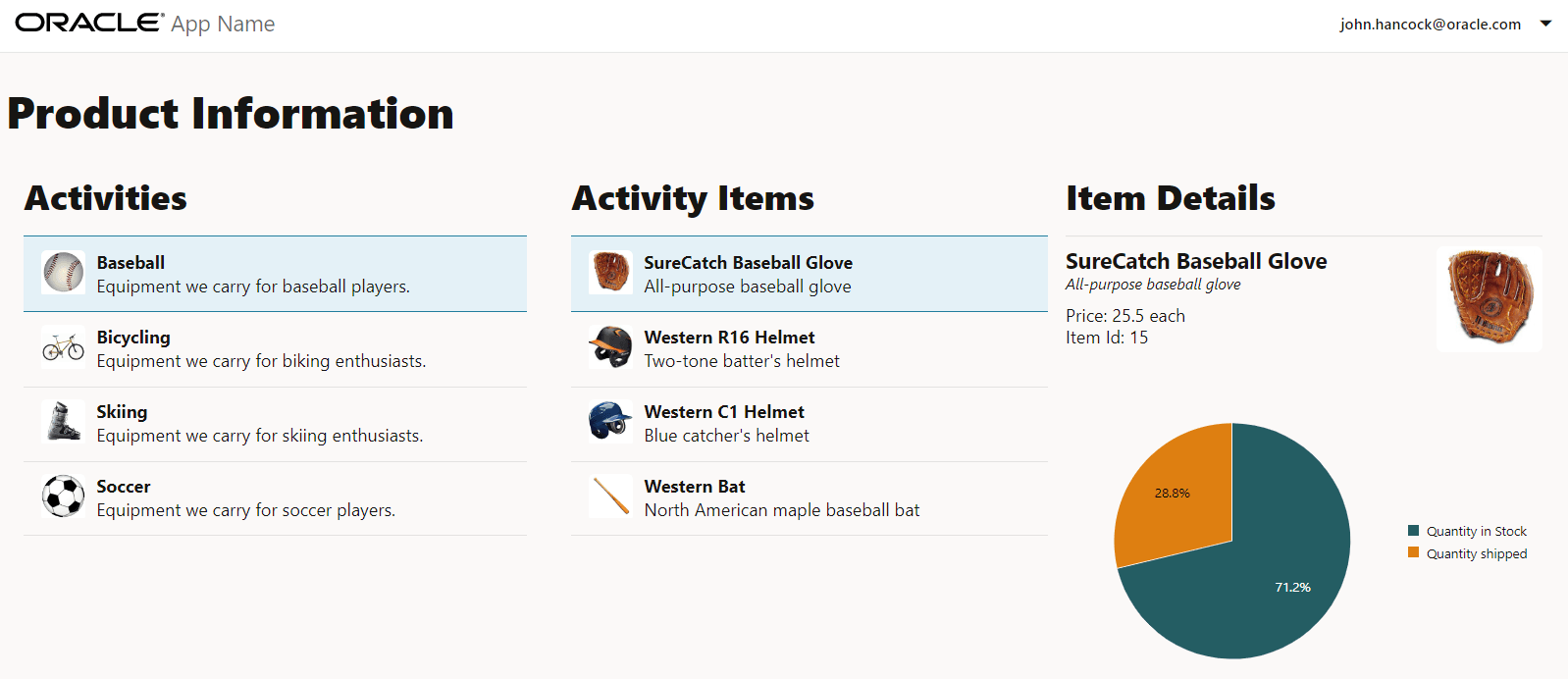
-
「アクティビティ・アイテム」リストで、[Ctrl]を押しながらSureCatch「野球グローブ」をクリックして選択を解除します。
「アクティビティ・アイテム」リストの選択解除によって、
selectedItemChangedイベント・ハンドラがトリガーされます。品目詳細コンテナは非表示です。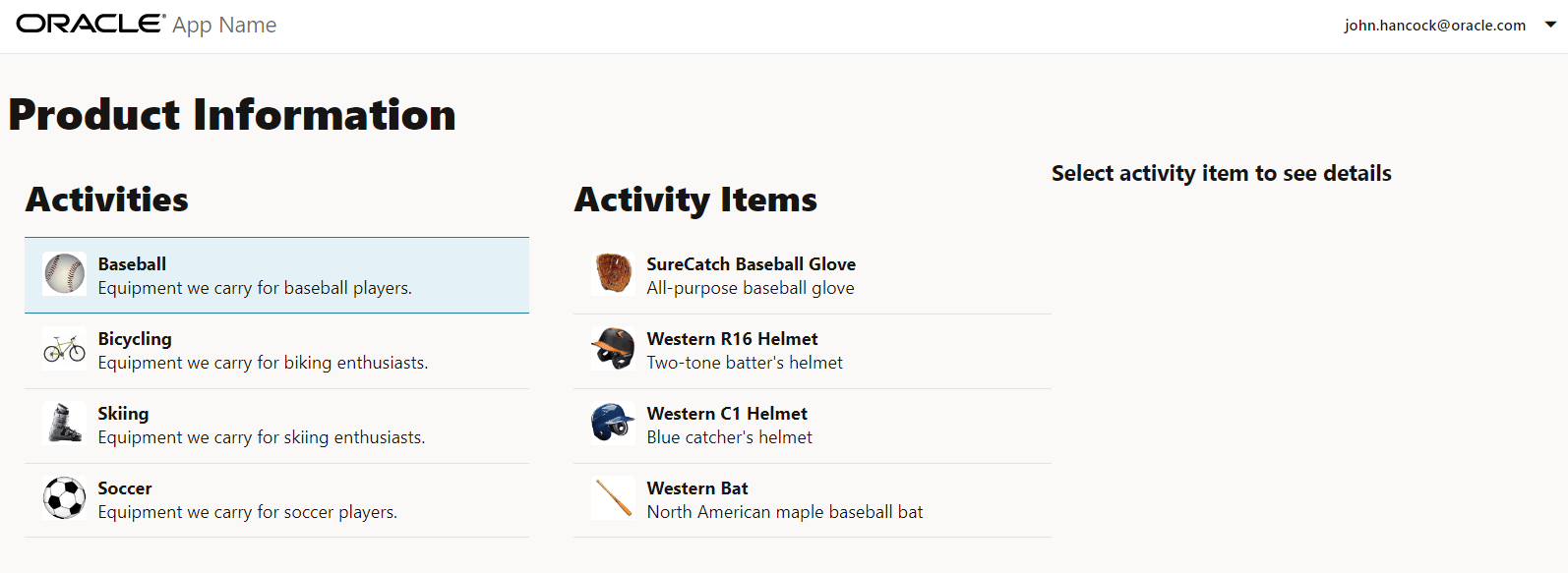
-
Ctrl+Shift+Iを押すか、ページを右クリックして「検査」を選択し、開発者ツールでページ・ビューを表示します。
-
ChromeのDevToolsツールバーで、
 をクリックしてデバイス・モードに切り替えます。
をクリックしてデバイス・モードに切り替えます。 -
画面エミュレータの「ディメンション」ドロップダウン・メニューから、ピクセル5などの小さい画面サイズのデバイスを選択して、コンテンツの変更を確認します。
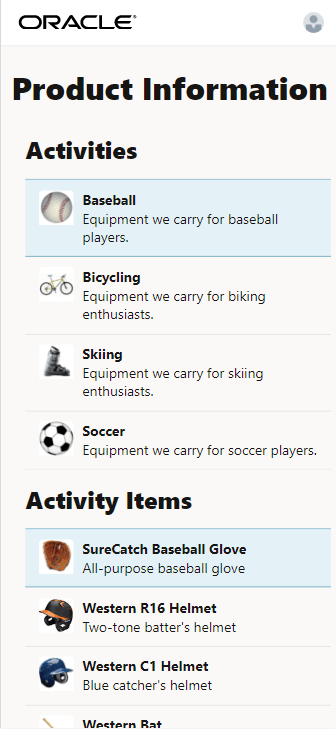
-
実行中の仮想DOMアプリケーションを表示するブラウザ・ウィンドウまたはタブを閉じます。
-
ターミナル・ウィンドウでCtrl+Cを押し、プロンプトが表示されたら、
yと入力してOracle JETツール・バッチ・ジョブを終了します。
タスク6: (オプション)リストアされたアプリケーションからの仮想DOMアプリケーションの実行
指定されたコードから完了したOracle JET仮想DOMアプリケーションを実行する場合は、ダウンロードしたアーカイブ・ファイルから仮想DOMアプリケーションをリストアできます。ストライプ化および圧縮されたOracle JET仮想DOMアプリケーションを使用するには、抽出された仮想DOMアプリケーション内で、Oracle JETツールや必要なライブラリおよびモジュールなどのプロジェクトの依存関係をリストアする必要があります。
-
jet-virtual-dom-app-temp.zipファイルをダウンロードし、名前をJET-Virtual-DOM-app.zipに変更して、コンテンツをJET-Virtual-DOM-appディレクトリに抽出します。 -
ターミナル・ウィンドウで、
JET-Virtual-DOM-appディレクトリに移動し、Oracle JET仮想DOMアプリケーションをリストアします。npm install -
確認待ち。
Success: Restore complete仮想DOMアプリケーションを実行する準備ができました。
-
仮想DOMアプリケーションを実行し、ブラウザでテストします。
npx ojet serve -
実行中の仮想DOMアプリケーションを表示するブラウザ・ウィンドウまたはタブを閉じます。
-
ターミナル・ウィンドウでCtrl+Cを押し、プロンプトが表示されたら、
yと入力してOracle JETツール・バッチ・ジョブを終了します。
次のステップ
このチュートリアルでは、仮想DOM Webアプリケーションの構築に関するこの学習パスのOracle JETのマスター・ディテール・ビューのモジュールを終了します。
- Oracle JET仮想DOMアプリケーションのマスター・ビューの作成
- Oracle JET仮想DOMアプリケーションのディテール・ビューの作成
- Oracle JET仮想DOMアプリケーションでの選択イベントの処理
「RESTサービスを使用したCRUD操作」モジュールで、学習パスOracle JETのREST APIからのデータのフェッチの次のチュートリアルに進むことができます。
仮想DOM学習パスのメイン・ページに戻ると、仮想DOMアプリケーションの構築に関するすべてのモジュールにアクセスすることもできます。
その他の学習リソース
docs.oracle.com/learnで他のラボを確認するか、Oracle Learning YouTubeチャネルで無料のラーニング・コンテンツにアクセスしてください。また、education.oracle.com/learning-explorerにアクセスして、Oracle Learning Explorerになります。
製品ドキュメントについては、Oracle Help Centerを参照してください。
Handle selection events in an Oracle JET virtual DOM app
F72848-02